Τα αναδυόμενα παράθυρα σε έγγραφα PDF προσφέρουν έναν δημιουργικό τρόπο για να δώσετε έμφαση στις πληροφορίες και να βελτιώσετε την εμπειρία του χρήστη. Μπορούν να στοχεύουν στην εμφάνιση πρόσθετων πληροφοριών ή να κάνουν ένα έγγραφο πιο ελκυστικό οπτικά. Σε αυτό το σεμινάριο, θα σας δείξω πώς να εισάγετε εύκολα αναδυόμενα παράθυρα στο Adobe Acrobat και τι πρέπει να λάβετε υπόψη σας για να αξιοποιήσετε στο έπακρο αυτή τη λειτουργία.
Βασικά συμπεράσματα
- Τα αναδυόμενα παράθυρα προσφέρουν έναν ενδιαφέροντα τρόπο παροχής πληροφοριών χωρίς να διαταράσσεται η διάταξη της σελίδας.
- Για να δημιουργήσετε αναδυόμενα παράθυρα, χρησιμοποιήστε τη γραμμή εργαλείων φόρμας του Adobe Acrobat.
- Μπορείτε να προσαρμόσετε την εμφάνιση και τις λειτουργίες των κουμπιών για να δημιουργήσετε μια ελκυστική αλληλεπίδραση.
Οδηγός βήμα προς βήμα
Για να δημιουργήσετε αναδυόμενα παράθυρα σε ένα αρχείο PDF, ακολουθήστε αυτές τις οδηγίες βήμα προς βήμα:
Ανοίξτε τη γραμμή εργαλείων φόρμας
Πρώτα πρέπει να ενεργοποιήσετε τη γραμμή εργαλείων φόρμας. Για να το κάνετε αυτό, μεταβείτε στην ενότητα "Προετοιμασία φόρμας". Μπορείτε να το κάνετε αυτό κάνοντας κλικ στην επιλογή "Εργαλεία" στο μενού και στη συνέχεια επιλέγοντας "Προετοιμασία φόρμας".
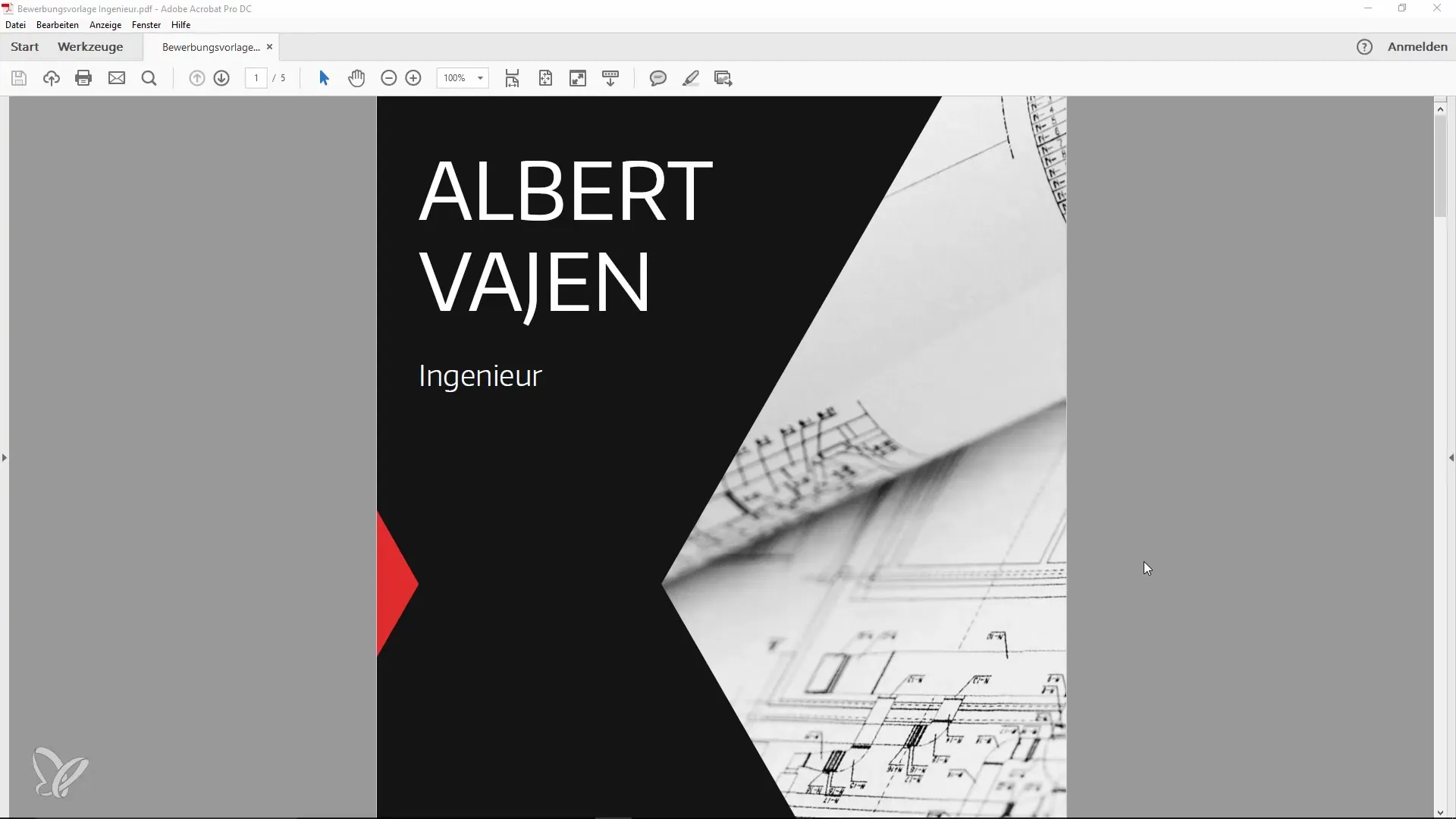
Δεν υπάρχει αυτόματη αναγνώριση πεδίων φόρμας
Στο επόμενο βήμα, θα πρέπει να βεβαιωθείτε ότι η αυτόματη αναγνώριση πεδίων φόρμας είναι απενεργοποιημένη. Κάντε κλικ στην επιλογή "Αλλαγή" και απενεργοποιήστε την επιλογή "Αυτόματη αναγνώριση πεδίων φόρμας". Αυτό σας δίνει περισσότερο έλεγχο στο έγγραφό σας και σας επιτρέπει να προσθέσετε συγκεκριμένα κουμπιά.
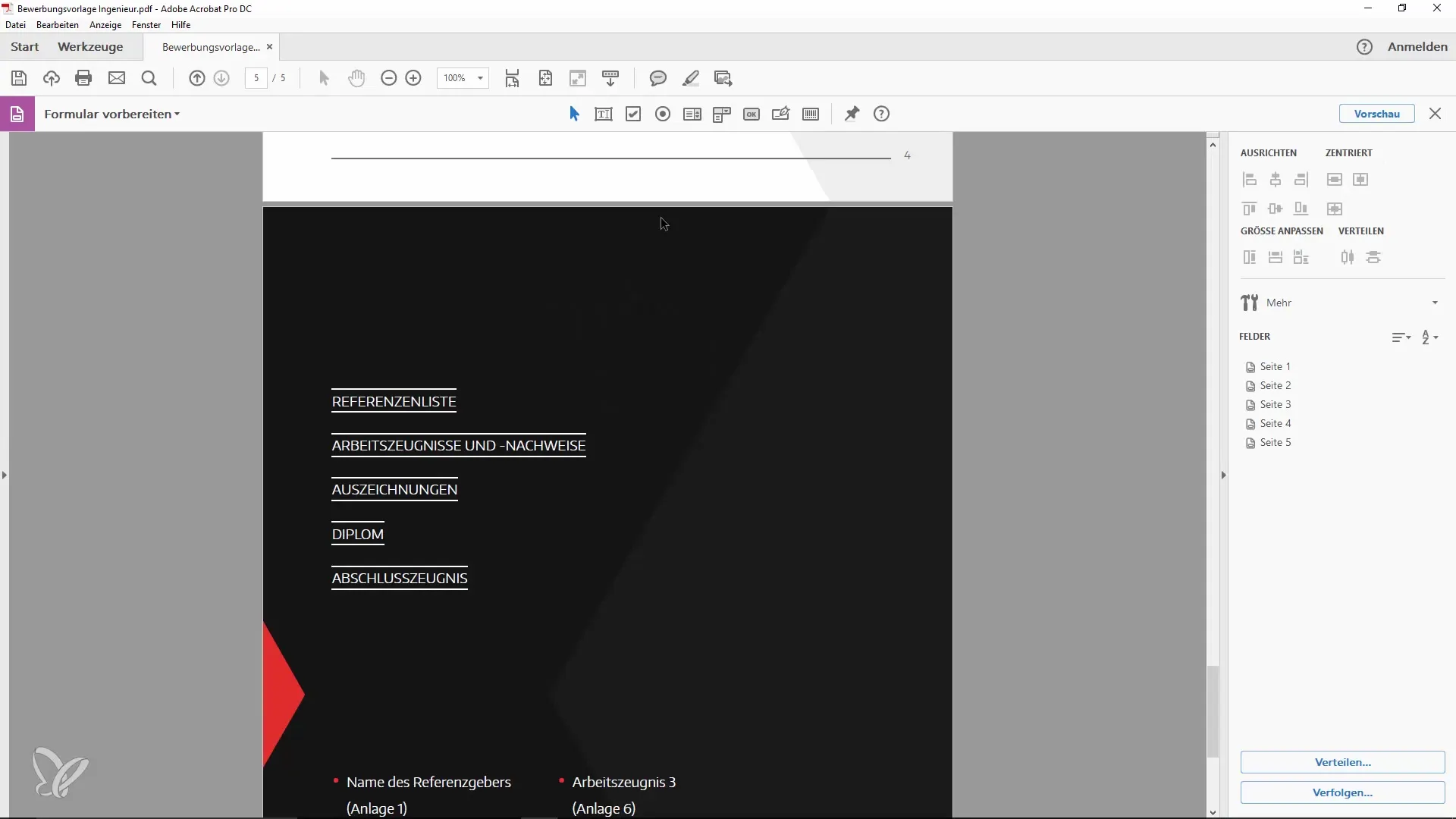
Δημιουργία του πρώτου κουμπιού
Τώρα ήρθε η ώρα να προσθέσετε το πρώτο σας κουμπί. Κάντε κλικ στο εικονίδιο "Προσθήκη κουμπιού" και σύρετέ το στην επιθυμητή θέση στο έγγραφό σας. Μπορείτε να το προσαρμόσετε δίνοντάς του ένα όνομα, για παράδειγμα "Εμφάνιση πληροφοριών".
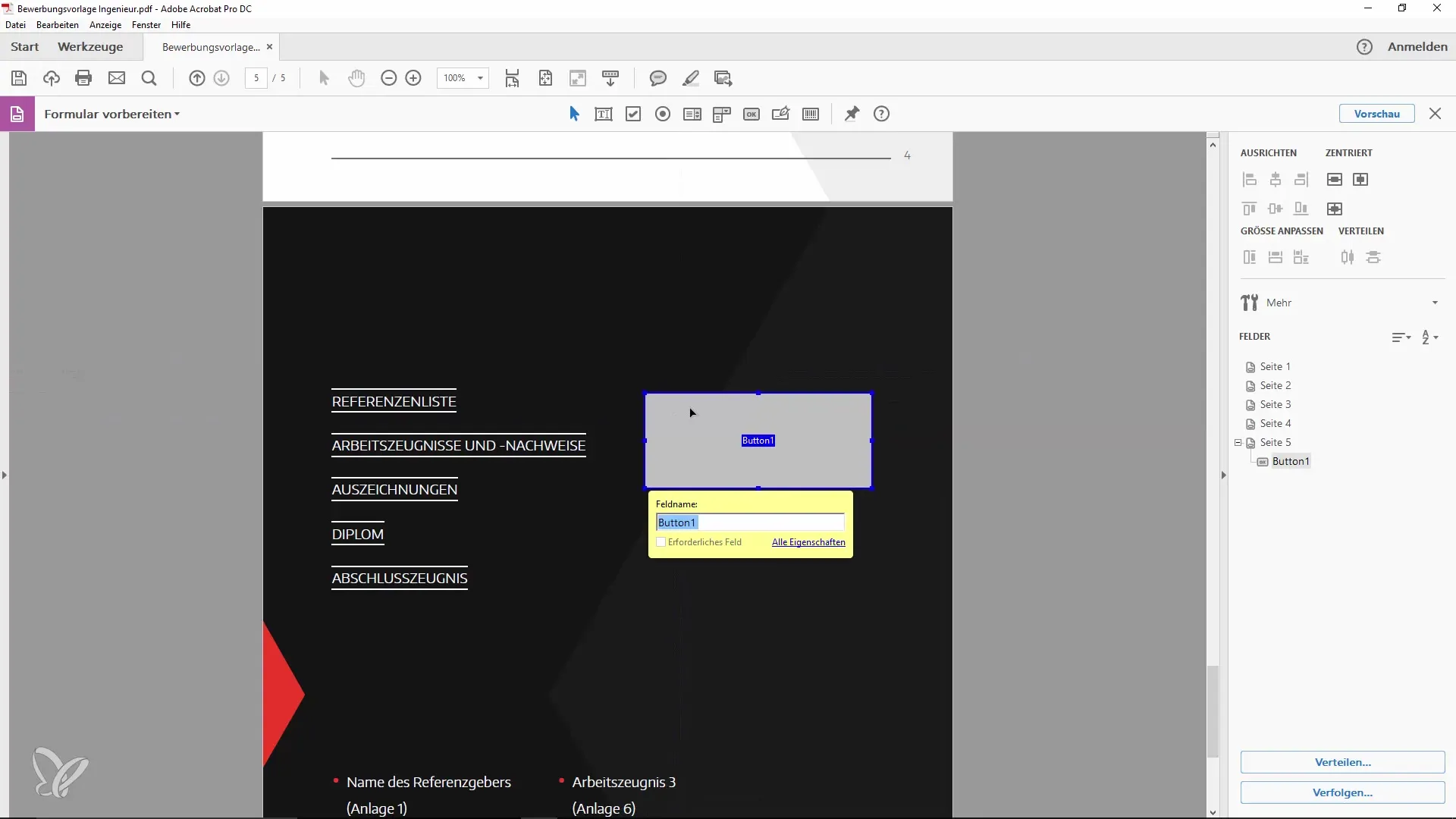
Δημιουργία του δεύτερου κουμπιού
Για να επιτύχετε ένα συγκεκριμένο εφέ αναδυόμενου παραθύρου, προσθέστε ένα δεύτερο κουμπί. Κάντε διπλό κλικ στο κουμπί για να ανοίξετε τις ιδιότητες. Εδώ μπορείτε να αλλάξετε το όνομα και να ορίσετε τις ρυθμίσεις για το αναδυόμενο παράθυρο.
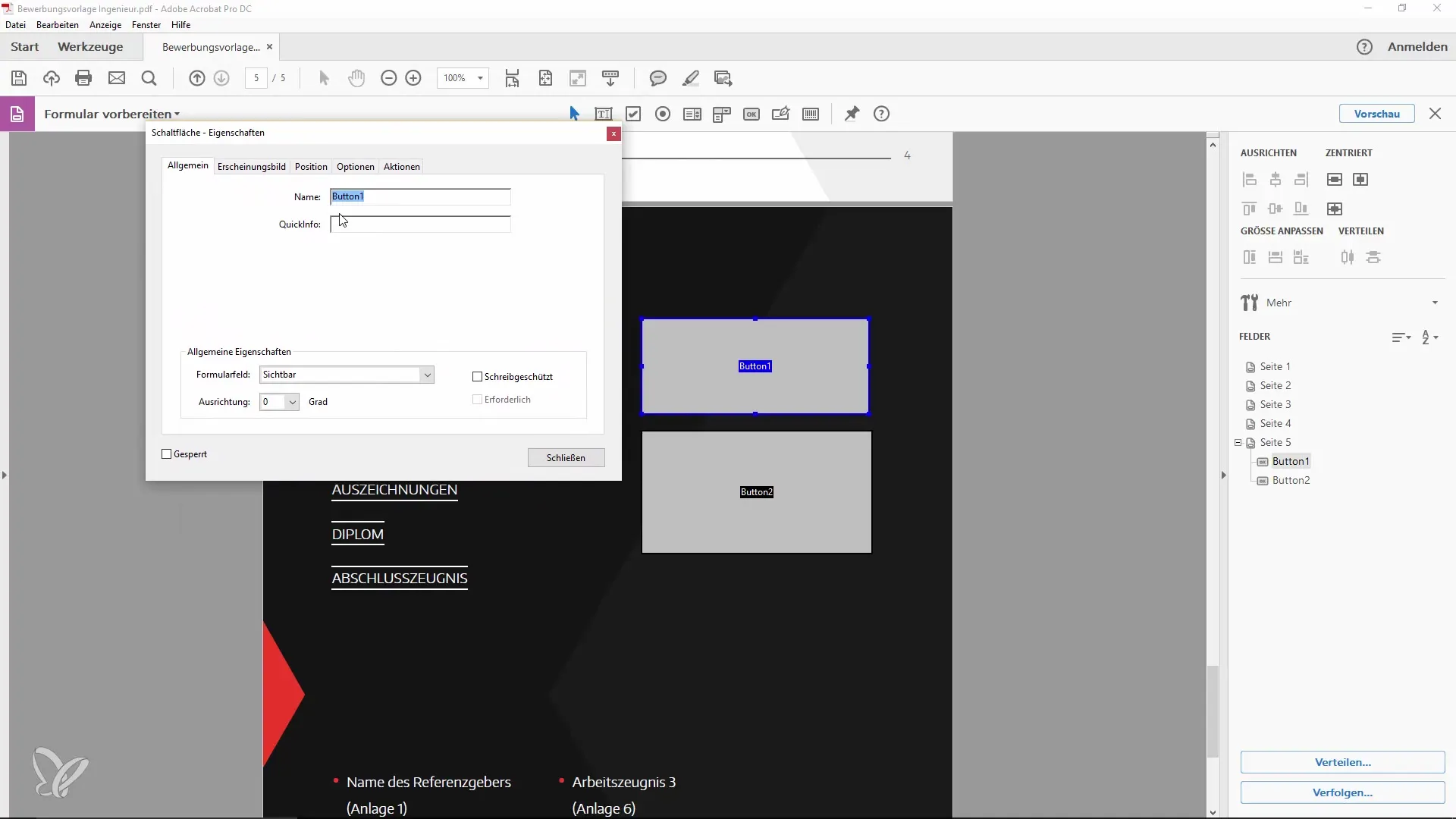
Προσαρμογή των ιδιοτήτων του κουμπιού
Για να αλλάξετε την εμφάνιση του κουμπιού, μεταβείτε στις επιλογές "Εμφάνιση". Εδώ μπορείτε να αλλάξετε το μέγεθος της γραμματοσειράς και τη γραμματοσειρά. Πειραματιστείτε με διαφορετικά χρώματα για να επιτύχετε ένα ελκυστικό αποτέλεσμα.
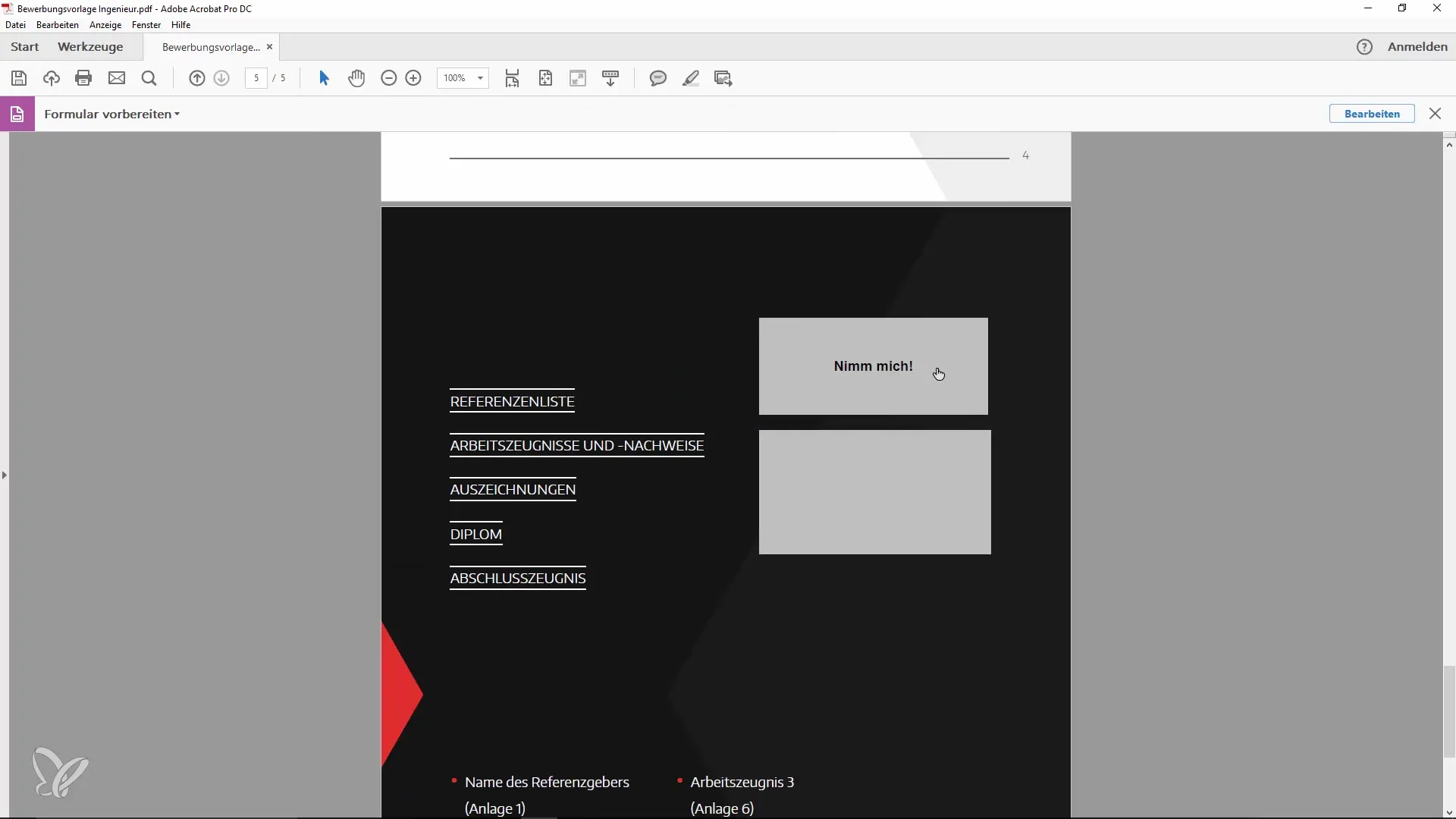
Ορισμός ενεργειών για τα κουμπιά
Στην ενότητα "Ενέργειες", μπορείτε τώρα να ορίσετε τι θα πρέπει να συμβαίνει όταν ο χρήστης μετακινεί το ποντίκι πάνω στο κουμπί. Επιλέξτε "Εμφάνιση/απόκρυψη κουμπιού". Όταν ο χρήστης μετακινεί το ποντίκι πάνω από το πρώτο κουμπί, θα πρέπει να εμφανίζεται το δεύτερο κουμπί.
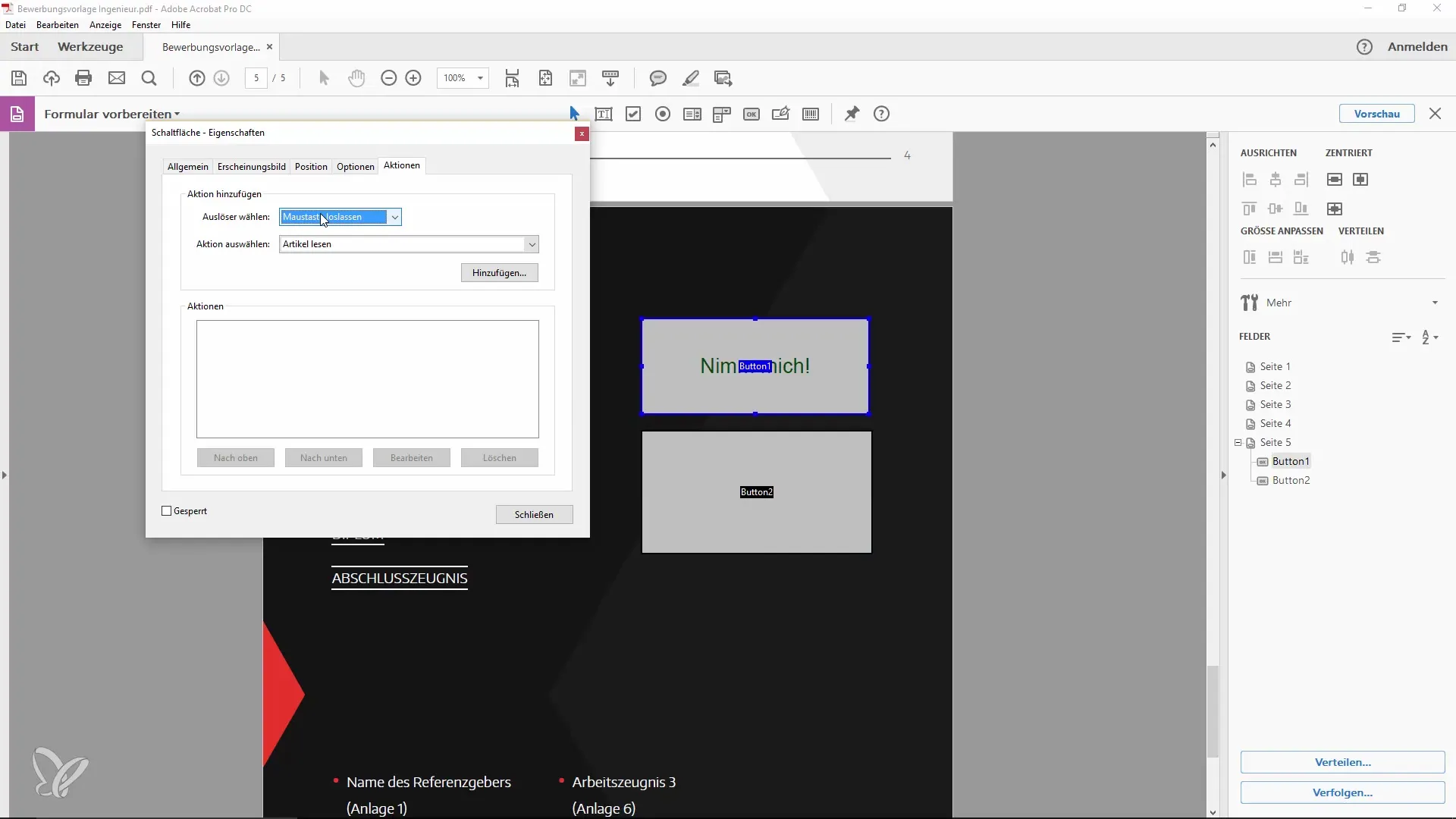
Δοκιμή των αναδυόμενων παραθύρων
Χρησιμοποιήστε τη λειτουργία προεπισκόπησης για να δοκιμάσετε την αλληλεπίδραση των αναδυόμενων παραθύρων. Όταν μετακινείτε το ποντίκι πάνω από το πρώτο κουμπί, θα πρέπει να εμφανίζεται το δεύτερο κουμπί. Αυτό το εφέ μπορεί να βελτιώσει σημαντικά την εμπειρία του χρήστη.

Προσαρμογή του οπτικού περιβάλλοντος
Για να κάνετε τα κουμπιά σας οπτικά ελκυστικά, μπορείτε να ορίσετε το χρώμα γεμίσματος σε "κανένα" και επίσης να ορίσετε το χρώμα περιγράμματος σε "κανένα". Αν θέλετε, αφαιρέστε το κείμενο για να εμφανίσετε ένα καθαρό εικονίδιο.
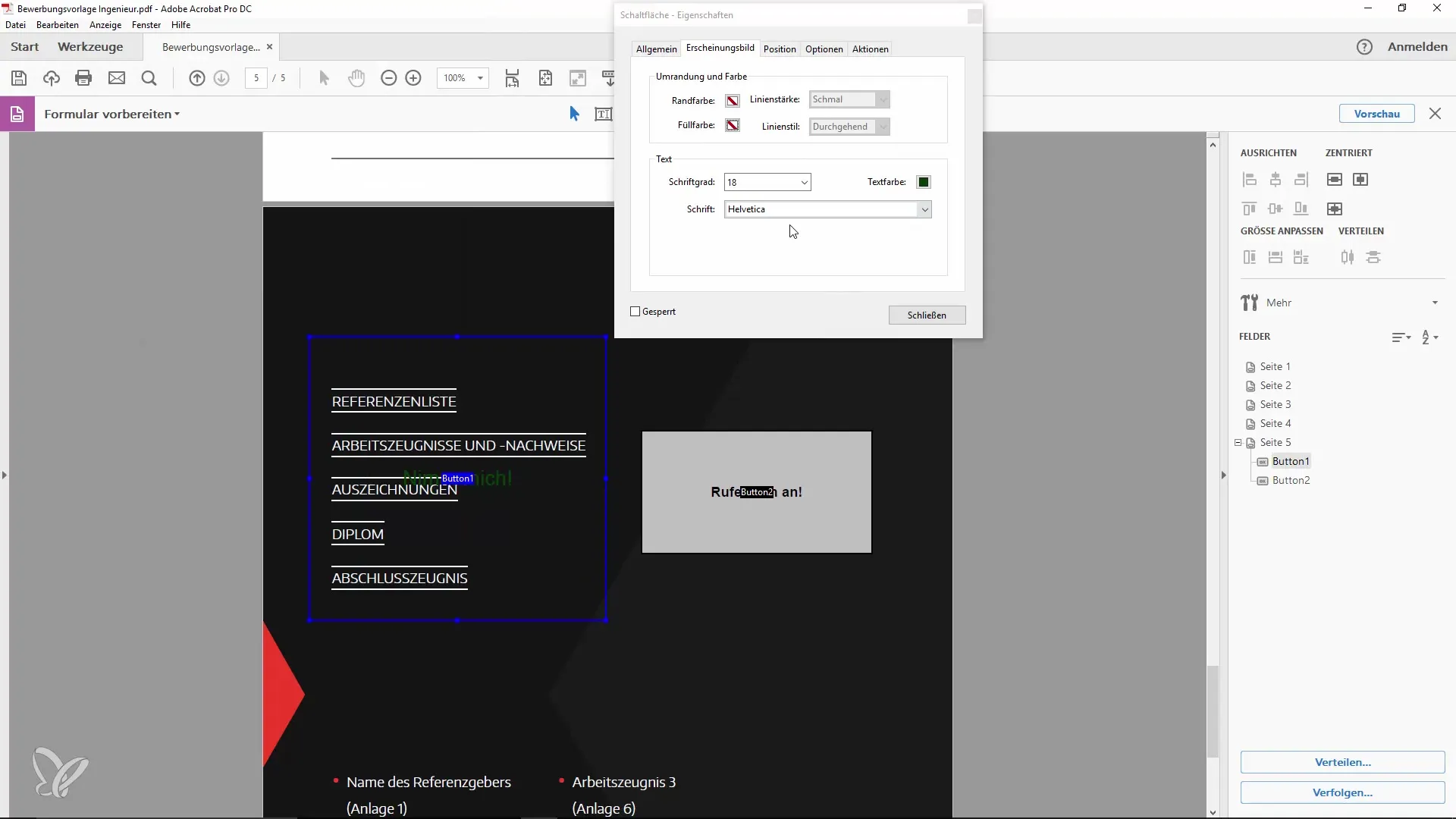
Προσθήκη εικονιδίων
Τα εξαιρετικά αναδυόμενα παράθυρα συχνά περιέχουν οπτικά στοιχεία. Για να προσθέσετε μια εικόνα στο κουμπί σας, μεταβείτε στις ιδιότητες του κουμπιού και επιλέξτε "Προσθήκη εικόνας". Βεβαιωθείτε ότι η εικόνα σας είναι σε μορφή PDF.
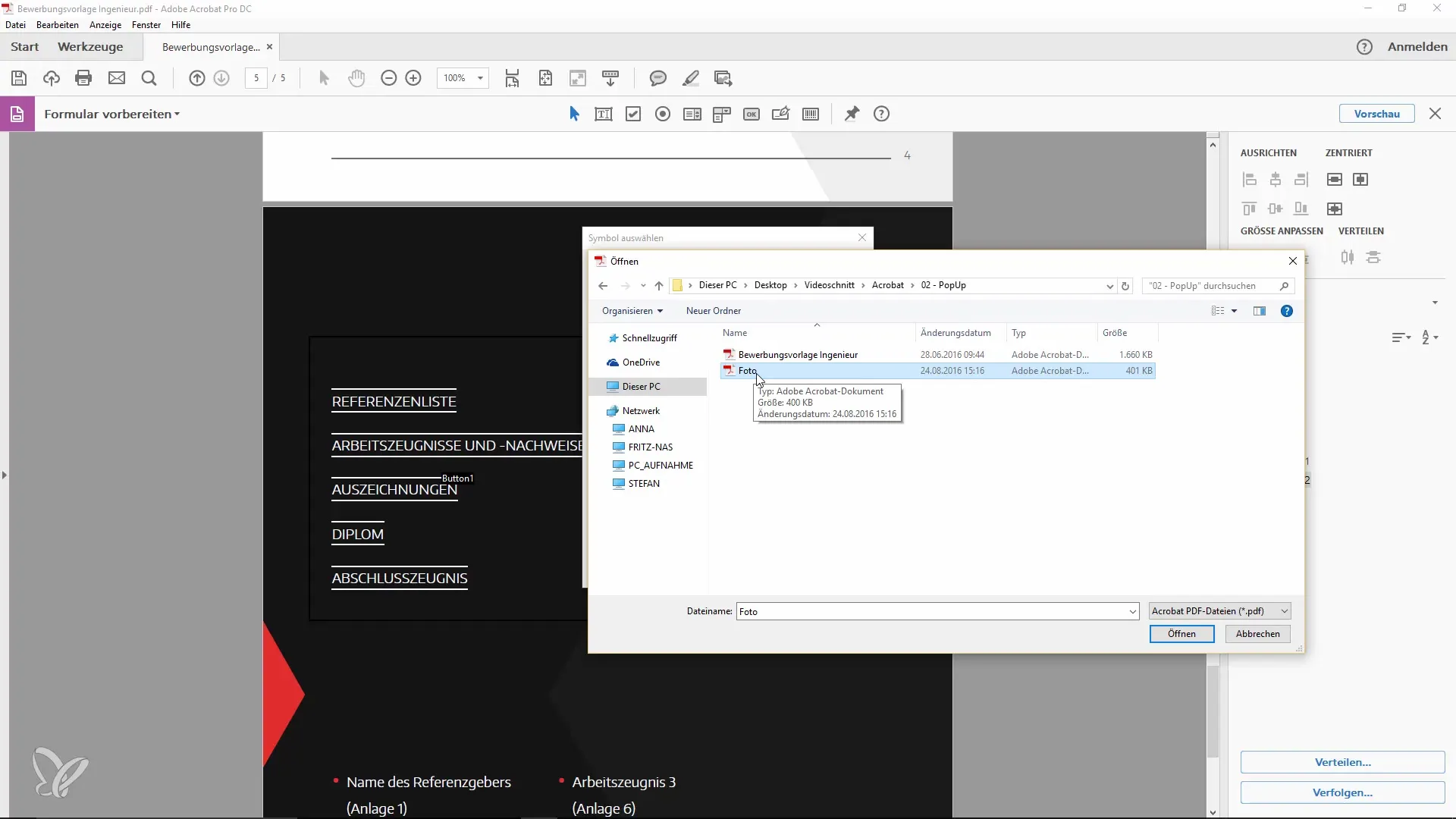
Εφαρμογή του σχεδιασμού
Αφού κάνετε όλες τις προσαρμογές, δοκιμάστε ξανά τα αναδυόμενα παράθυρα. Αν όλα λειτουργούν, η διεπαφή χρήστη θα πρέπει τώρα να είναι τόσο ενημερωτική όσο και ελκυστική. Να θυμάστε ότι ο σχεδιασμός θα πρέπει πάντα να ταιριάζει με την πρόθεση του εγγράφου σας.
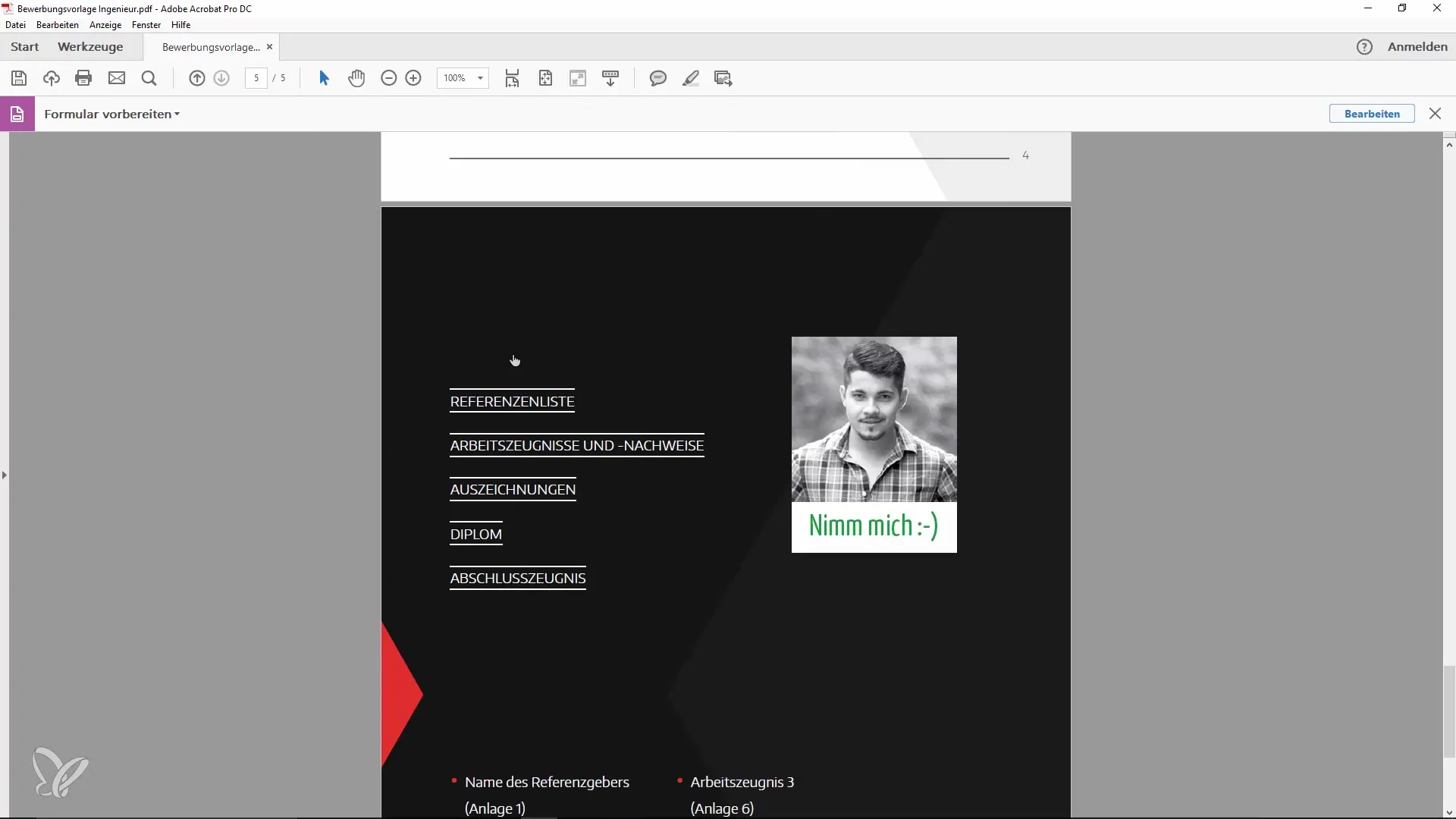
Περίληψη
Η εισαγωγή αναδυόμενων παραθύρων σε έγγραφα PDF μπορεί όχι μόνο να παρέχει πληροφορίες, αλλά και να βελτιώσει ταυτόχρονα την οπτική διάταξη. Θα μάθετε πώς να χρησιμοποιείτε τη γραμμή εργαλείων της φόρμας, να δημιουργείτε κουμπιά και να δημιουργείτε αποτελεσματικές αλληλεπιδράσεις για τους χρήστες.
Συχνές ερωτήσεις
Πώς ενεργοποιώ τη γραμμή εργαλείων φόρμας στο Adobe Acrobat;Μεταβείτε στα "Εργαλεία" και επιλέξτε "Προετοιμασία φόρμας".
Τι πρέπει να κάνω αν δεν θέλω να αναγνωρίζονται αυτόματα τα πεδία της φόρμας; Απενεργοποιήστε την αυτόματη αναγνώριση στην ενότητα "Αλλαγή" στο μενού πεδίου φόρμας.
Πώς μπορώ να αλλάξω την εμφάνιση των κουμπιών;Μεταβείτε στις ιδιότητες του κουμπιού και αλλάξτε το μέγεθος της γραμματοσειράς, τη γραμματοσειρά και τα χρώματα όπως απαιτείται.
Μπορώ να προσθέσω εικόνες στα κουμπιά;Ναι, μπορείτε να προσθέσετε εικόνες αρκεί να είναι σε μορφή PDF.
Πότε πρέπει να χρησιμοποιώ αναδυόμενα παράθυρα στα έγγραφά μου;Τα αναδυόμενα παράθυρα είναι εξαιρετικά για την παροχή πρόσθετων πληροφοριών ή τη βελτίωση του σχεδιασμού μιας εφαρμογής.


